win11电脑怎么设置自动关机 win11怎样设置自动关机
更新时间:2024-11-01 08:46:36作者:xtliu
在日常使用电脑的过程中,我们经常会遇到需要设置自动关机的情况,Win11操作系统为用户提供了方便的设置选项,让我们可以轻松地调整电脑的关机时间。通过简单的操作,我们可以设置电脑在特定时间自动关机,避免长时间开机消耗电力,也能更好地保护电脑硬件。接下来让我们一起了解Win11电脑如何设置自动关机,让电脑在我们不在时能够智能地进行关机操作。
具体方法:
1.在键盘按住快捷键组合 win+r键,在弹窗的运行界面上,输入cmd后,选择【确定】选项
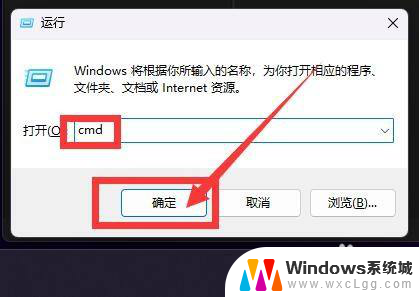
2.在cmd界面上,输入【shutdown -s -t 6000】后按回车键,以秒为单位,6000为100分钟,这样表示100分钟后自动关机
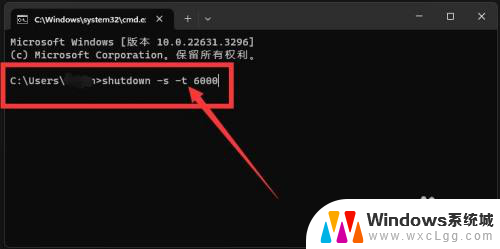
3.在电脑右下角弹出自动关机提示框,这样表示设置成功
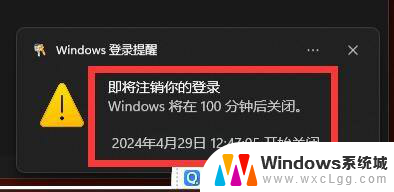
以上就是win11电脑怎么设置自动关机的全部内容,碰到同样情况的朋友们赶紧参照小编的方法来处理吧,希望能够对大家有所帮助。
win11电脑怎么设置自动关机 win11怎样设置自动关机相关教程
-
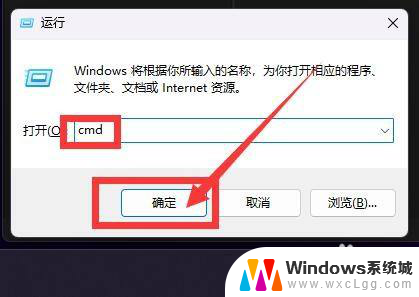 win11怎么调自动关机 Win11怎么设置自动关机时间
win11怎么调自动关机 Win11怎么设置自动关机时间2024-12-28
-
 电脑如何自动关机设置win11 Win11怎么定时自动关机
电脑如何自动关机设置win11 Win11怎么定时自动关机2025-04-03
-
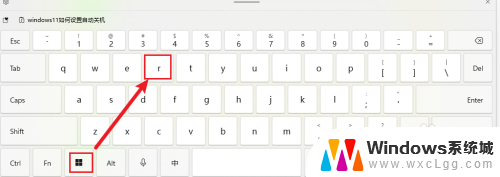 win11真关机怎么设置 Windows 11 如何设置自动关机功能
win11真关机怎么设置 Windows 11 如何设置自动关机功能2024-12-25
-
 win11怎样设置开机启动的软件 Win11如何设置软件开机自启动
win11怎样设置开机启动的软件 Win11如何设置软件开机自启动2025-01-01
-
 win11软件怎么设置开机自动启动 Win11开机自启动软件设置方法
win11软件怎么设置开机自动启动 Win11开机自启动软件设置方法2025-01-05
-
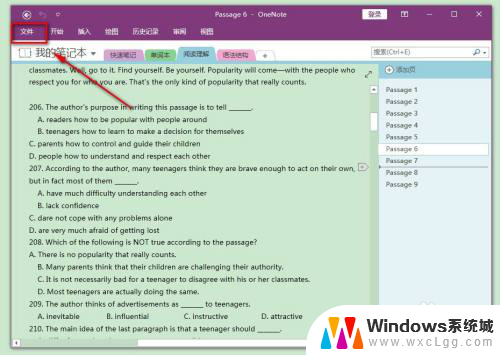 win11怎么关闭onenote开机自启动 OneNote开机自启动怎么办
win11怎么关闭onenote开机自启动 OneNote开机自启动怎么办2025-01-13
- win11关闭软件开机自动启动 Win11开机自启动软件如何取消
- win11怎么关闭壁纸自动更换 Win11怎么关闭自动更换壁纸功能
- win11开机自启动软件 win11开机自启动软件设置教程
- win11关闭软件开机启动 win11怎么取消开机自动启动软件
- win11直接改文件后缀 win11文件后缀修改教程
- win11怎么查看电脑的物理地址 电脑物理地址查询方法
- win11屏幕和休眠不按设置 win11禁止休眠设置方法
- window11 忘记密码 笔记本电脑忘记密码怎么办快速解决
- win10怎么删除更新win11的文件 win11如何删除更新文件
- windows11关闭ipv6 Windows11 怎么屏蔽 ipv6
win11系统教程推荐
- 1 win11直接改文件后缀 win11文件后缀修改教程
- 2 window11 忘记密码 笔记本电脑忘记密码怎么办快速解决
- 3 win10怎么删除更新win11的文件 win11如何删除更新文件
- 4 win11找不到别人的共享打印机 win11无法共享打印机的解决方法
- 5 重置 win11的网络 Win11网络重置步骤
- 6 联想win11系统清理c盘 win11清理c盘垃圾步骤
- 7 win11excel调行高卡死 excel打开很卡怎么办
- 8 win11新电脑设置不更新系统 windows11系统不更新怎么办
- 9 win11连接电视投屏 win11投屏到电视机操作步骤
- 10 win11怎么设置任务栏不自动合并 Win11任务栏不合并显示怎么设置